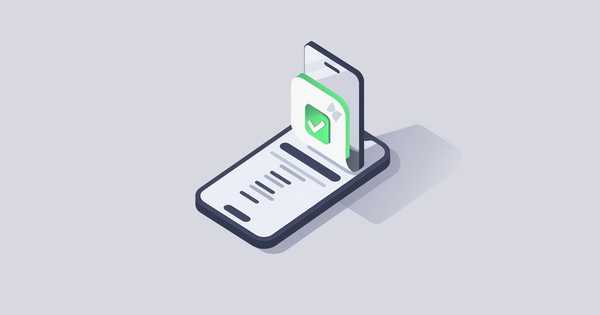电脑驱动是硬件与系统沟通的桥梁,安装不当可能导致设备无法正常工作或性能下降。本文将详解驱动安装的四种主流方法(系统自动更新、手动安装、第三方工具、万能驱动),并针对常见问题提供解决方案,帮你快速搞定驱动安装难题,让硬件发挥最佳性能。
1、系统自动安装驱动

Windows系统内置的自动更新功能是最简单的驱动安装方式。通过设备管理器,系统会自动扫描缺失或异常的驱动(带有黄色感叹号标识的设备),并联网下载匹配的通用驱动。以声卡驱动为例,右键点击异常设备选择“更新驱动程序”,再选择“自动搜索更新的驱动程序软件”即可完成安装。此方法适合网卡、声卡等基础硬件,但可能无法获取最新版或专用驱动。若自动安装失败,建议尝试手动安装或使用厂商提供的驱动包。
2、手动安装官方驱动
从硬件厂商官网下载驱动是最稳定可靠的方式。首先需确认设备型号(如显卡型号可通过设备管理器查看),然后在官网支持页面选择匹配操作系统版本的驱动。下载后解压文件,运行Setup.exe按向导安装,或通过设备管理器手动指定驱动文件夹路径。例如英伟达显卡需在官网输入显卡型号和系统版本下载驱动,安装时建议勾选“清洁安装”以避免旧驱动残留。此方法适合显卡、主板等核心硬件,能充分发挥设备性能。
3、使用第三方驱动工具
对于不熟悉硬件的用户,驱动人生、Driver Booster等工具可一键扫描并安装缺失驱动。以驱动人生为例,安装软件后点击“立即扫描”,系统会识别所有需更新的驱动,用户可选择“一键修复”批量安装。这类工具尤其适合网卡驱动丢失无法联网的情况,可提前下载网卡版工具通过手机热点安装。但需注意选择正规软件,避免捆绑广告或兼容性问题。
4、万能驱动批量安装
IT天空的万能驱动助理适合装机时批量安装驱动。下载对应系统位数(x86或x64)的压缩包,解压后运行主程序会自动扫描硬件并推荐驱动,点击“一键安装”即可完成。此方法省去逐个查找驱动的麻烦,但需注意下载新版以保证兼容性。安装完成后建议重启,并通过设备管理器检查是否有未识别的设备。创新科技网 wWW.ZQCYZg.COm
5、常见问题解决方案
驱动安装失败时,可尝试以下方法:①卸载旧驱动后重新安装(设备管理器右键选择“删除设备”并勾选删除驱动);②禁用杀毒软件避免拦截;③以管理员身份运行安装程序;④使用DDU工具彻底清除显卡驱动残留再重装。对于打印机驱动安装错误,需检查USB连接或创建临时文件夹存放解压文件,避免长路径导致失败。若更新后出现蓝屏,可回滚驱动版本或重置系统。
6、驱动维护建议
定期检查驱动更新(尤其是显卡和主板驱动),但非必要不频繁更新。建议备份当前驱动(可用驱动人生或手动导出C:WindowsSystem32DriverStore文件),避免新版不兼容时无法恢复。对于老旧硬件,可尝试兼容模式安装旧版驱动。若设备管理器显示“代码52”等签名错误,需临时禁用驱动强制签名(通过启动设置选择禁用选项)。